バッテリ交換後の処理- E2800
 変更を提案
変更を提案


バッテリ交換後の手順は、デュプレックス構成(コントローラが 2 台)とシンプレックス構成(コントローラが 1 台)で異なります。
-
デュプレックス構成については、を参照してください [コントローラをオンラインにする(デュプレックス)]。
-
シンプレックス構成の場合は、を参照してください [コントローラの電源をオンにする(シンプレックス)]。
コントローラをオンラインにする(デュプレックス)
コントローラをオンラインにし、ストレージアレイが正しく動作していることを確認します。その後、サポートデータを収集し、運用を再開できます。

|
このタスクは、コントローラが 2 台のストレージアレイでのみ実行します。 |
-
コントローラのブート時に、コントローラの LED とデジタル表示ディスプレイを確認します。
この図はコントローラキャニスターの例を示したものです。ホストポートの数やタイプは、コントローラによって異なる場合があります。 もう一方のコントローラとの通信が再確立されると次のような状態
-
デジタル表示ディスプレイの表示が、コントローラがオフラインになっていることを示す連続した * OS * 、 * OL * 、 * _ blank_ * と表示されます。
-
黄色の警告 LED が点灯したままになります。
-
ホストリンクLEDは、ホストインターフェイスに応じて、点灯、点滅、消灯のいずれかになります。
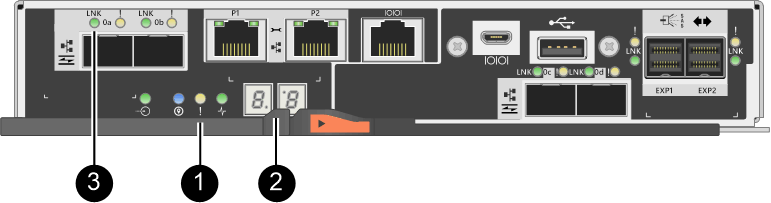
-
( 1 ) * _Attention LED (アンバー) _
-
( 2 ) * _デジタル 表示ディスプレイ _
-
( 3 ) * _ ホストリンク LED _
-
-
-
SANtricity System Manager を使用して、コントローラをオンラインにします。
-
SANtricity システムマネージャで次の作業を行います。
-
「 * ハードウェア * 」を選択します。
-
図にドライブが表示されている場合は、 * シェルフの背面を表示 * を選択します。
-
オンラインに切り替えるコントローラを選択します。
-
コンテキストメニューから * オンラインに配置 * を選択し、操作を確定します。
コントローラがオンラインになります。
-
-
または、次の CLI コマンドを使用して、コントローラをオンラインに戻すこともできます。
-
コントローラ A の場合: *
et controller [a] availability=online; -
コントローラ B の場合: * 'et controller [b] availability=online ; `
-
-
-
コントローラがオンラインに戻ったら、ステータスが「最適」になっていることを確認し、コントローラシェルフの警告 LED を確認します。
ステータスが「最適」でない場合やいずれかの警告 LED が点灯している場合は、すべてのケーブルが正しく装着され、バッテリとコントローラキャニスターが正しく取り付けられていることを確認します。必要に応じて、コントローラキャニスターとバッテリを取り外して再度取り付けます。
問題が解決しない場合は、テクニカルサポートにお問い合わせください。 -
必要に応じて、 SANtricity System Manager を使用してストレージアレイのサポートデータを収集します。
-
メニューを選択します。 Support [ Support Center > Diagnostics ] (サポートセンター > 診断)。
-
「サポートデータの収集」を選択します。
-
[Collect]( 収集 ) をクリックします
ブラウザの Downloads フォルダに、「 * support-data.7z * 」という名前でファイルが保存されます。
-
これでバッテリの交換は完了です。通常の運用を再開することができます。
コントローラの電源をオンにする(シンプレックス)
コントローラシェルフの電源をオンにして、正しく動作していることを確認します。その後、サポートデータを収集し、運用を再開できます。

|
このタスクは、コントローラが 1 台のストレージアレイでのみ実行します。 |
-
コントローラシェルフの背面にある 2 つの電源スイッチをオンにします。
-
電源投入プロセスの実行中は電源スイッチをオフにしないでください。通常、このプロセスは 90 秒以内に完了します。
-
各シェルフのファンは起動時に大きな音を立てます。起動時に大きな音がしても問題はありません。
-
-
コントローラのブート時に、コントローラの LED とデジタル表示ディスプレイを確認します。
-
デジタル表示ディスプレイの表示が、 * OS * 、 * SD * 、 * blank * の順に切り替わり、コントローラで一日の最初の処理( SOD )を実行中であることが示されます。コントローラのブートが完了すると、デジタル表示ディスプレイにトレイ ID が表示されます。
-
コントローラの黄色の警告 LED が点灯したあと、エラーがなければ消灯します。
-
緑色のホストリンク LED が点灯します。
この図はコントローラキャニスターの例を示したものです。ホストポートの数やタイプは、コントローラによって異なる場合があります。 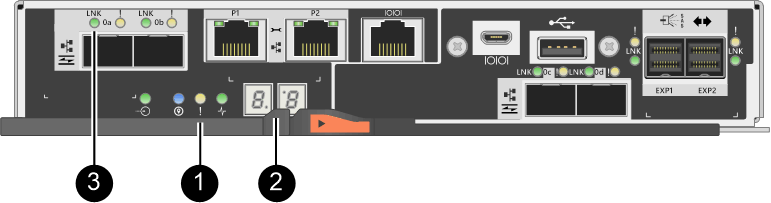
-
( 1 ) * _Attention LED (アンバー) _
-
( 2 ) * _デジタル 表示ディスプレイ _
-
( 3 ) * _ ホストリンク LED _
-
-
-
コントローラのステータスが「最適」になっていることを確認し、コントローラシェルフの警告 LED を確認します。
ステータスが「最適」でない場合やいずれかの警告 LED が点灯している場合は、すべてのケーブルが正しく装着され、バッテリとコントローラキャニスターが正しく取り付けられていることを確認します。必要に応じて、コントローラキャニスターとバッテリを取り外して再度取り付けます。
問題が解決しない場合は、テクニカルサポートにお問い合わせください。 -
必要に応じて、 SANtricity System Manager を使用してストレージアレイのサポートデータを収集します。
-
メニューを選択します。 Support [ Support Center > Diagnostics ] (サポートセンター > 診断)。
-
「サポートデータの収集」を選択します。
-
[Collect]( 収集 ) をクリックします
ブラウザの Downloads フォルダに、「 * support-data.7z * 」という名前でファイルが保存されます。
-
これでバッテリの交換は完了です。通常の運用を再開することができます。


